Référence
Utilisation du pavé tactile
Vous pouvez déplacer le pointeur sur l'écran de l'ordinateur en faisant glisser le doigt sur le pavé tactile.
Lorsque le pointeur se trouve sur l'élément ou l'objet de votre choix, appuyez sur les boutons gauche ou droit pour exécuter différentes commandes ou afficher des menus.
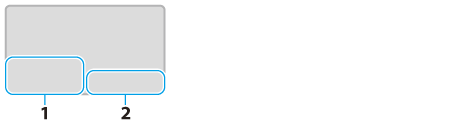
-
Bouton gauche
-
Bouton droit
Astuce
-
La forme du pavé tactile varie selon le modèle acheté.
Pour cliquer
Lorsque le pointeur se trouve sur l'élément ou l'objet de votre choix, appuyez une fois sur le bouton gauche.
Vous pouvez également effleurer une fois le pavé tactile.
Pour double-cliquer
Lorsque le pointeur se trouve sur l'élément ou l'objet de votre choix, appuyez rapidement deux fois sur le bouton gauche.
Vous pouvez également effleurer deux fois rapidement le pavé tactile.
Pour cliquer avec le bouton droit
Lorsque le pointeur se trouve sur l'élément ou l'objet de votre choix, appuyez une fois sur le bouton droit.
Selon l'emplacement du pointeur, vous pouvez afficher différents menus contextuels.
Pour faire glisser
Lorsque le pointeur se trouve sur l'objet ou l'élément de votre choix, appuyez une fois sur le bouton gauche, et tout en le maintenant enfoncé, faites glisser le doigt sur le pavé tactile.
Vous pouvez également effleurer deux fois rapidement le pavé tactile et faire glisser le doigt lors du deuxième effleurement.
Pour effectuer un glisser-déposer
Faites glisser une icône (par exemple, une icône de fichier, de dossier, de fenêtre ou de logiciel), puis relâchez le bouton gauche.
Vous pouvez également effleurer deux fois rapidement l'icône et faire glisser le doigt jusqu'à l'emplacement souhaité lors du deuxième effleurement avant de le détacher du pavé tactile.
Pour faire défiler
Faites glisser deux doigts vers le haut et vers le bas sur le pavé tactile pour faire défiler la fenêtre active verticalement.
Faites glisser deux doigts vers la gauche et vers la droite sur le pavé tactile pour faire défiler la fenêtre active horizontalement.
Retourner/avancer sans déplacer le pointeur
Sur un logiciel prenant en charge la fonction Précédent/Suivant, tel qu'un navigateur Web, faites glisser trois doigts sur le pavé tactile pour retourner/avancer sans déplacer le pointeur.
Pour effectuer un zoom avant ou arrière
Avec certaines applications logicielles, telles qu'une visionneuse de photos, il suffit de pincer l'écran tactile pour effectuer un zoom. Ouvrez la pince formée par les doigts pour faire un zoom avant et refermez-la pour faire un zoom arrière.
Pour effectuer un pivotement
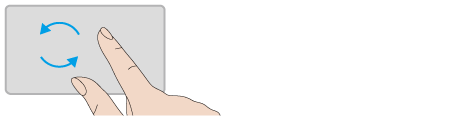
Avec certaines applications, telles qu'une visionneuse de photos, il suffit de dessiner un cercle avec deux doigts sur le pavé tactile pour faire pivoter une image.
Faites glisser les doigts dans le sens anti-horaire pour faire pivoter l'image vers la gauche, ou dans le sens horaire pour la faire pivoter vers la droite.
Note
-
La fonction multipoints (défilement, précédent/suivant, zoom avant/zoom arrière, pivotement) peut ne pas fonctionner selon le logiciel que vous utilisez ou les paramètres du pavé tactile.
Astuce
-
Pour de plus amples informations sur l'utilisation du pavé tactile, cliquez sur
 (Démarrer), Tous les programmes, VAIO Control Center, puis suivez la vidéo d'instruction sur VAIO Control Center.
(Démarrer), Tous les programmes, VAIO Control Center, puis suivez la vidéo d'instruction sur VAIO Control Center.
Rubrique associée

 Dépannage
Dépannage